
آمار بازدید سایت
پیوند ها
|
فرمت فایل: ورد –Word و قابل ویرایش تعداد صفحات: 138
نوار ابزار كنترل كننده، شبيه به كنترل كننده روي دستگاه پخش ويدئو است. هنگام ساخت نمايش ميتوانيد با استفاده از كنترل كننده، نمايش خود را اجرا، متوقف، جلو، عقب و يا از ابتدا شروع كنيد. و بالاخره اينكه، وقتي به استفاده از ميانبرها عادت كنيد، هرگز از اين نوار ابزار استفاده نخواهيد كرد. نوارهاي ابزار اصلي و كنترل كننده قابليت حركت دادن و قفل كردن را دارند. به اين معني كه ميتوانيد آنها را روي صفحه جابجا كنيد يا به رابط فلش قفل كنيد. بدين ترتيب ميتوانيد فضاي كاري خود را به دلخواه سازماندهي كنيد. براي مثال از منوي Window، گزينه Toolbars و سپس Controller را انتخاب كنيد. نوار ابزار بر روي ساير اجزا صفحه ظاهر ميشود. اگر كنترل كننده را به سمت خط زماني در بالاي Stage بكشيد، ميتوانيد آن را در آنجا قفل كنيد. در واقع به رابط قفل ميشود. براي اينكه آن را از آنجا خارج كنيد، روي خط كنار دكمه توقف كليك كرده و آن را بكشيد. نوار ابزار راهانداز (Launcher) را نميتوانيد غير فعال و يا حركت دهيد. اين نوار بسيار مفيد است كه احتمالاً هيچگاه مايل به غير فعال كردن آن نخواهيد بود. اين نوار كه در پايين رابط فلش قرار دارد، امكان دسترسي سريع به اغلب كادرهاي رايج را فراهم ميكند. اين موضوع را بعداً شرح ميدهيم. جعبه ابزار با انتخاب گزينه Tools از منوي Window، فعال يا غير فعال ميشود. مثل بيشتر نوارهاي ابزار، جعبه ابزار نيز قابليت حركت و قفل شدن را دارا ميباشد. محل پيش فرض آن در سمت چپ صفحه ميباشد، كه در آنجا قفل شده است. از جعبه ابزار عمدتاً براي ترسيم بر روي Stage استفاده ميشود. توجه كنيد، جعبه ابزار به چند بخش تقسيم شده است كه عبارتند از: Tools ( ابزار)، View(نما)، Color ( رنگ) وOptions (گزينهها) (شكل2). بخش Tools به شما امكان ميدهد تا تصوير و متن ايجاد كنيد ( توسط ابزار متن و ابزار خط). ميتوانيد تصاوير را با ابزار پاك كن و ابزار سطل رنگ، اصلاح كنيد. ميتوانيد تصاوير را به آساني توسط ابزار پيكان و دو ابزار زير انتخاب و كمند، انتخاب كنيد. قسمت Colors به شما امكان ميدهد تا رنگ ترسيمات را كنترل كنيد. بالاخره قسمت Options شامل توابع اضافي براي ابزارهاي خاص ميباشد. بسته به ابزار انتخاب شده، گاهي ممكن است چيزي در اين قسمت مشاهده نشود.
(شكل (2)جعبه ابزار، ابزاري براي ترسيم، ويرايش و مشاهده دارد و نيز گزينههايي دارد كه بر اساس ابزار انتخاب شده جاري تغيير ميكنند.) خط زماني (Timelien) اما الان مرور كوتاهي به خط زماني خواهيم داشت. خط زماني حاوي تصاوير متوالي است كه نمايش توسط آنها ساخته ميشود. وقتي كاربر نمايش شما را تماشا ميكند، در واقع تصاوير روي فريم 1 و به دنبال آن فريم 2 و ساير فريمها را مشاهده ميكند. مانند آن است كه فيلم واقعي يك نمايش سنتي را برداريد و آن را بطور افقي روي صفحه پهن كنيد، بصورتي كه شروع آن در سمت چپ و پايان آن در سمت راست باشد. مانند بيشتر پنجرههاي ديگر، خط زماني قابليت حركت و قفل شدن را دارا ميباشد از اين خصوصيت فقط براي سازماندهي فضاي كاري استفاده ميشود. اگر بخواهيد ميتوانيد خط زماني را در زير Stage يا هر جاي ديگري قرار دهيد. كساني كه دو نمايشگر دارند، انعطاف بيشتري براي سازماندهي فضاي كاريشان در اختيار دارند. اگر خط زماني را به هر دليلي بسته باشيد (البته وقتي آزاد باشد اين كار ممكن است)، ميتوانيد آن را انتخاب گزينه Timeline از منوي View مجدداً باز كنيد.
(شكل (3) اغلب نمايشها داراي لايههاي بسياري هستند. هر لايه از لايههاي ديگر مستقل است.) وقتي شروع به ساخت نمايش ميكنيد، خط زماني بوسيله علائمي به شما كمك ميكند. مثلاً ميتوانيد طول نمايش را با نگاه كردن به خط زماني مشاهده كنيد. همچنين فلش از شمايلهاي كوچك و نشانههاي رنگي در خط زماني استفاده ميكند، به اين ترتيب ميتوانيد چگونگي اجراي نمايش را بفهميد. علاوه بر فريمها، خط زماني به شما اجازه ميدهد تا هر تعداد لايه كه ميخواهيد، در نمايش خود داشته باشيد. مثل ساير برنامههاي ترسيم، موضوعات رسم شده در هر لايه در زير يا روي موضوعات لايههاي ديگر ظاهر ميشوند. هر لايه شامل نمايش جداگانهاي خواهد بود (ممكن است در مثال Keyframing متوجه وجود چند لايه شده باشيد). به اين صورت چند نمايش ميتوانند به صورت همزمان اجرا شوند، با استفاده از نام لايهها و جلوههاي ويژه (مثل Masking)، ميتوانيد نمايشهاي پيچيدهاي بسازيد. شكل 3 خط زماني و لايههاي يك نمايش كامل شده را نشان ميدهد. پنجرهها (Windows) يقيناً شما در فلش با پنجرههاي بيشتري غير از Stage، نوارهاي ابزار و خط زماني (اگر چه اينها اصلياند)، مواجه خواهيد شد. در اين قسمت به برخي ديگر از آنها ميپردازيم. كادرها (Panels) كادرها به شما امكان ميدهند تا خصوصيات هر موضوع را تغيير دهيد. براي مثال، كادر Character اجازه ميدهد، ظاهر فونت و اندازه آن را مشاهده كنيد و يا تغيير دهيد. كادر Fill به شما اجازه ميدهد رنگ موضوعات را كنترل كنيد. در اين قسمت با تعدادي از كادرها (Panels) و در نهايت با تمام آنها آشنا خواهيد شد، ليست همه آنها در منوي Window، گزينه Panels قرار دارد. چون تعداد اين كاردها زياد است، بعداً نحوه سازماندهي آنها را مطابق با كاري كه انجام ميدهيد، خواهيد آموخت.
(شكل(4) ميتوانيد همه لايهها را با كليلك كردن روي شمايل قفل كه در بالاي خط زماني قرار دارد، از حالت قفل خارج كرده و با قفلگذاري كنيد.) همان طور كه ملاحظه خواهيد كرد، استفاده از كادرها آسان است. كادرها به روشي خاص كار ميكنند. اگر چه ميتوانيد در حالي كه هيچ چيزي را انتخاب نكردهايد، كادري را باز كنيد، اما در اين صورت اگر چيزي را در كادر مذكور تغيير دهيد، روي هيچ چيزي تاثير نخواهد گذاشت. براي مشاهده و تغيير خصوصيات يك موضوع خاص، بايد ابتدا آن را انتخاب كنيد. مثلاً براي تغيير اندازه فونت يك متن (Text)، آن را انتخاب و سپس كادر Characster را براي اعمال تغيير باز كنيد. نكته مهم آن است كه به هنگام باز كردن كادر Character، بايد متن انتخاب شده باشد. همچنين ميتوانيد چند موضوع را با هم تغيير دهيد، به اين صورت كه ابتدا آنها را انتخاب و سپس كادر مناسب را باز كنيد. كادر Fill كادر Fill به شما اجازه ميدهد تا رنگ داخل موضوعات رنگ شده را مشاهده و اصلاح كنيد. نحوه انجام اين كار را در تكليف بعد ميآموزيد. استفاده از كادر Fill براي اصلاح و بازبيني رنگها از كادر Fill براي بازبيني و تغيير رنگهاي داخلي يك نمايش استفاده ميكنيم. 1- براي مشاهده يك فايل از قبل ايجاد شده، از منوي Help، گزينه Samples و سپس Keyframing را انتخاب كنيد. 2- در بالاي اين فايل روي شمايل قفل كليك كنيد تا از حالت قفل خارج شود، در غير اين صورت نميتوانيد چيزي را ويرايش كنيد. 3- حال رنگ را در فريم تغيير ميدهيم. از منوي Window، گزينه Panels و سپس Fill را انتخاب كنيد. (گزينهFill دو حالته است، به اين صورت كه اگر كادر Fill باز باشد، در كنار اين گزينه يك علامت مشاهده ميكنيد. اگر مجدداً روي همين گزينه كليك كنيد علامت حذف شده و كادر Fill نيز ناپديد ميشود. اگر اين كار را كردهايد روي Fill دوباره كليك كنيد تا مجدداً ظاهر شود). 4- روي زبانه Fill كليك كنيد و آن را به وسط صفحه بكشيد. به اين صورت ميتوانيد هر گروه از كادرها را از حالت گروهبندي خارج كنيد. 5- ابزار پيكان (Arrow) را از گوشه چپ بالاي جعبه ابزار، انتخاب كنيد ( با فشار دادن كليد V اين كار امكان پذير است). روي قابل آبي رنگ روي Stage كليك كنيد. ملاحظه خواهيد كرد كه نمونه رنگ كادر Fill مطابق با رنگ قاب تغيير ميكند. روي نمونه رنگ كليك كرده و نگه داريد. سپس رنگ ديگري را از جعبه رنگي كه ظاهر ميشود (Palette) انتخاب كنيد. استفاده از كادر Fill تنها يكي از روشهاي تغيير رنگ ميباشد. 6- روي گلدان كليك كنيد. توجه كنيد كه كادر Fill به رنگ قهوهاي روزآمد ميشود. كادر Fill همواره خصوصيات موضوع انتخاب شده را نشان ميدهد. 7- در نتيجه، استفاده از كادر Fill بسيار ساده است. براي كسب تجربه بيشتر روي پس زمينه داخل قاب كليك كنيد، كادر به رنگ آبي مات روزآمد ميشود. مشاهده ميكنيد كه برخي از رنگها به صورت شيب (Gradient) هستند. كادر Info كادر Info به شما امكان ميدهد تا خصوصيت بصري موضوعات را مشاهده و يا ويرايش كنيد. براي مثال، عرض و ارتفاع و يا موقعيت عمودي و افقي را ميتوان مشاهده و يا ويرايش كرد. اين كادر استفاده زيادي دارد و به همين خاطر شركت (Macromedia) دكمهاي براي آن در كادر راهانداز (Launcher) قرار داده است. اكنون فايلي را كه از تكليف قبل باز نگه داشتهايد را بررسي ميكنيم. روي شمايل كادر Info كه در نوار راهانداز (Launcher) قرار دارد، كليك تا اين كادر باز شود. سپس روي زبانه آن كليك كرده و به ميانه صفحه بكشيد. مطمئن شويد كه ابزار پيكان (Arrow)انتخاب شده باشد. سپس روي ترسيمات مختلف صفحه كليك كنيد. ملاحظه خواهيد كرد كه كادرInfo اطلاعات مربوط به هر شكل را نمايش ميدهد. با حركت دادن ماوس، اعدادي كه در پايين كارد مشاهده ميشوند، دائماً تغيير ميكنند. روي شكل قاب كليك كرده و به عرض و ارتفاع نشان داده شده در كادر Info توجه كنيد. خواهيد ديد كه موقعيت قاب در فيلدهاي X و Y نمايش داده ميشود. X تعداد پيكسلها را بطور افقي از سمت چپ صفحه نشان ميدهد و Y تعداد پيكسلها را بطور عمودي از بالاي صفحه نشان ميدهد. با استفاده از كليدهاي جهتدار روي صفحه كليد، قاب را جابجا كنيد. ملاحظه خواهيد كرد كه مختصات X و Y تغيير ميكنند. كادرها (Panels)، علاوه بر اينكه اجازه ميدهند خصوصيات را مشاهده كنيد، به شما امكان تغيير اين خصوصيات را نيز ميدهند، بنابراين اگر عدد بزرگتري را در فيلدX تايپ كنيد و كليد Tab را فشار دهيد، ملاحظه خواهيد كرد شكل قاب، روي Stage جابجا ميشود. به همين روش ميتوانيد عرض و ارتفاع هر عنصري را تغيير دهيد. براي مثال ميتوانيد با استفاده از كادرInfo، عرض دو عنصر را يكي كنيد.
كتابخانه (Library) كتابخانه بهترين وسيله براي ذخيره كردن كليه عناصر رسانهاي ميباشد كه شما در فايل فلش از آنها استفاده ميكنيد. دلايل زيادي براي علاقهمندي شما به كتابخانه وجود دارد. از رسانههايي كه در كتابخانه قرار ميگيرد، ميتوانيد به دفعات در فايل خود استفاده كنيد (با وجود استفاده مكرر از رسانهها، اندازه فايل شما افزايش قابل ملاحظهاي نخواهد يافت). مثلاً اگر تصويري از يك ابر داشته باشيد و آن را در كتابخانه قرار دهيد، بعداً ميتوانيد 100 كپي از ابر را به روي Stage بكشيد (و سراسر آسمان را پر از ابر كنيد)، اما در اعماق فايل فلش، تنها يك ابر وجود دارد. يكي از راههاي كوچك نگه داشتن نمايشهاي فلش، استفاده از كتابخانه است. از كتابخانه به دو روش استفاده ميشود: براي اصلاح و براي نگهداري (يا دسترسي به محتويات كتابخانه) ممكن است بخواهيد يكي از عناصر كتابخانه (سمبول ناميده ميشود) را اصلاح كنيد كه در اين صورت بايد محتويات كتابخانه را ويرايش كنيد. همچنين ممكن است براي سازماندهي محتويات آن به كتابخانه رجوع كنيد و يا حتي نمونههايي از سمبولها (Instance) را به داخل نمايش خود بكشيد. براي اين اهداف لازم است كتابخانه را نگهداري كنيد.
ترسيم و رنگ آميزي در فلش فلش به عنوان نرم افزار طراحي پا به عرضه گذاشت. سازندگان فلش قصد داشتند ابزار ترسيمي بسازند كه طبيعيتر باشد. فلش براي تبديل شدن به ابزار متحركسازي تكامل يافت و از آنجايي كه در نظر داريد تصاوير متحرك بسازيد، ميتوانيد به راحتي تصاوير را درخود فلش طراحي كنيد. ابزارهاي ساخت (Creation Tools) ابزارهاي ديد با آنكه بسيار مفيد هستند اما تغييري در فايل ايجاد نميكنند. براي ساختن يك كار هنري در فلش، يا بايد چيزي را به تصوير بيفزاييد و يا چيزي را كه قبلاً طراحي كردهايد، تغيير دهيد يا تمامي و يا بخشي از آنچه طراحي كردهايد را حذف كنيد. ابتدا بايد ديد كه چگونه ميتوان به يك كار هنري چيزي افزود. در اينجا با تغيير و يا حذف كردن آشنا ميشويد. ترسيم خطوط براي رسم خطوط دو ابزار وجود دارد: ابزار خط (Line) و ابزار مداد (Pencil). خطوط ميتوانند رنگ خطوط پيراموني، ضخامت خطوط پيراموني و سبك خطوط پيراموني را تعيين كنند. اين ويژگي جالبي است زيرا در يك تعريف هندسي خط فاصلهاي بين دو نقط است و اشارهاي به رنگ، ضخامت و يا سبك آن نميشود. اين تصور زيبايي است كه آن را خط بسيار نازكي در نظر آوريم كه ميتواند رنگ، ضخامت و سيك (نظير نقطه چين، خط چين يا يكنواخت) داشته باشد. ميتوانيد هر يك از خصوصيات خطوط پيراموني (Stroke) را در هر لحظه تغيير دهيد و اين روي خط اصلي اثر نميگذارد.
(شكل(5) كادر Stroke به شما امكان ميدهد تا خصوصيات خطوط ترسيمي را تعيين كنيد.) ترسيم و تغيير خطوط مراحل زير را دنبال كنيد: 1- فايل جديدي باز كنيد. خطوط ميتوانند به لحاظ خطوط پيراموني خصوصيات متفاوتي داشته باشند. بنابراين ابتدا كار Stroke را در جاي مناسبي قرار دهيد. اگر كادر Stroke فعال نيست، از منوي Window، ابتدا Panels و سپس Stroke را انتخاب كنيد. سپس كادر Stroke را در محل خالي روي صفحه قرار دهيد. (شكل5). 2- ابزار خط (Line Tool)، خطوط مستقيم را رسم ميكند. ابزار خط را انتخاب كنيد. وقتي نشانگر ماوس روي صحنه نمايش (Stroke) قرار گيرد به شكل علامت جمع درميآيد. روي Stroke كليك كرده و بكشيد تا خطي ايجاد شود. احتمالاً متوجه حلقه تيره رنگي شدهايد كه به هنگام كشيدن ظاهر ميشود. فلش به اين روش، در رسم خطوط به شما كمك ميكند. در مورد رسم خطوط متوجه خواهيد شد كه در صورت انتخاب گزينهSnap to Object از منوي View، رسم خطوط كاملاً افقي و يا عمودي بسيار آسان خواهد بود. 3- اگر در ابتداي كار ضخامت و يا رنگ خطوط پيراموني را تعيين كنيد، اينكار روي رسم خطوط بعدي اثر ميگذارد. رنگ ديگري را از فهرست رنگهاي موجود در كادر Stroke انتخاب كنيد و سپس ضخامت خطوط پيراموني را با تايپ عدد در محل مربوطه و يا با لغزاندن شاخص مربوطه تغيير دهيد. سپس خط ديگري رسم كنيد. 4- اگر قصد داريد خصوصيات خطوط پيراموني خطي را قبلاً رسم كردهايد تغيير دهيد، ابتدا ابزار پيكان (Arrow Tool) را انتخاب و سپس روي خط مورد نظر كليك كنيد. وقتي خط ( يا خطوطي) انتخاب شده باشد، ميتوانيد براي تغيير خصوصيات آن از كادر Stroke استفاده كنيد. |
مبلغ قابل پرداخت 5,000 تومان
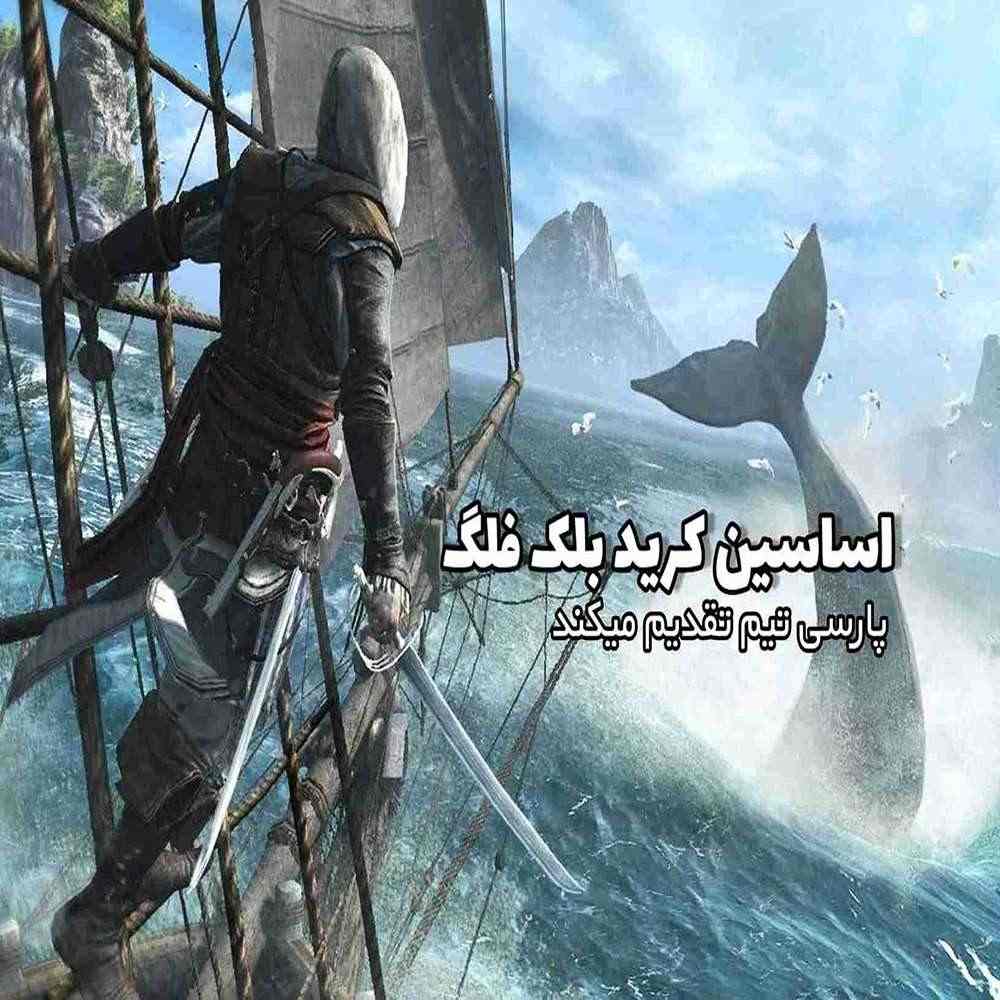
فارسی ساز Assassins Creed Black Flag نسخه PC تلگرام : ParsiTeamCH@ سایت : ParsiTeamSite.ir ... ...

√جدیدترین آپدیت فروردین ۱۴۰۴√ بسم الله الرحمن الرحیم **کسب درآمد از اینترنت روزانه تا ۲/۰۰۰/۰۰۰ میلیون تومان (تضمینی و تست شده)** ☆☆آموزش صفر تا صد کسب درآمد اینترنتی بالای ۵۰/۰۰۰/۰۰۰ میلیون تومان ماهانه، پشتیبانی ۲۴ ساعته ۷ روز هفته، ۱۰۰%حلال شرعی، کاملاً واقعی و ... ...

⚡ این پکیج دربهمن سال 1402 آپدیت شد⚡ ✨ با مبلغی کم و ناچیز صاحب کسب و کار پردرآمد شوید✨ فقط تا مدت محدود سلام دوست خوبم اگه از زندگي و كارت رضايت نداري.. اگه از وضعيت روحي و بي پولي خسته شدي.. اگه احساس ميكني هميشه تو تمامي كارها بازنده اي و اعتماد به نفس پاييني ... ...

عنوان کتاب: جان شیفته (مجموعه کامل) نویسنده: رومن رولان مترجم: م.ا به آذین فرمت فایل ها: mp3 تعداد فایل ها: 4 جلد کامل حجم کل فایل ها: 953 مگابایت زبان: فارسی توضیحات: فضای داستان جان شیفته، فرانسه در ابتدای سده بیستم است و رمان وضعیت اجتماعی این دوران را برای ... ...
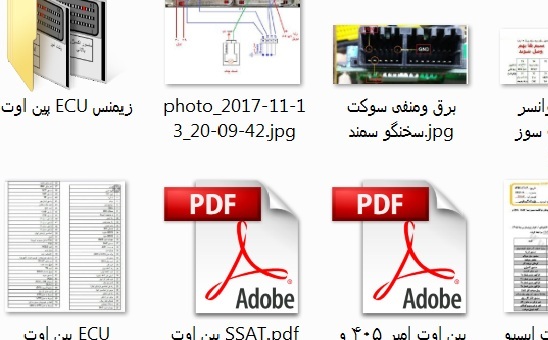
یکی از مراحل عیب یابی و رفع عیب سیستم های الکتریکی و الکترونیکی خودرو، شناخت محل دقیق پایه ها و تست سیم و یا قطعه مربوطه می باشد بدین منظور تعمیرکاران از کتابچه ها و نقشه های متعددی استفاده می کنند در اختیار داشتن چنین نقشه هایی نیازمند صرف هزینه و مطالعه کتابهای تعمیراتی ... ...

دانلود قالب آماده پلاک خودرو با فرمت psd و word شامل فایل های لایه باز psd با کیفیت عالی در 3 رنگ زمینه سفید، زرد و قرمز و همچنین قالب ایجاد شماره پلاک با فرمت ورد کافیه شماره پلاک ماشینتو جایگزین کنیی. به همین راحتی..... قالب پلاک خودرو برای چاپ اگر پلاک ماشینتون ... ...
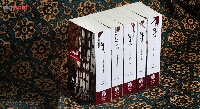
مان «کلیدر» نوشتهی «محمود دولتآبادی»، نویسندهی نامآشنای معاصر است. این رمان که به صورت دورهی دهجلدی تدوین شده، جایگاه ویژهای در ادبیات معاصر ایران دارد. بسیاری از منتقدان و صاحبنظران حوزهی ادبیات، این اثر را بزرگترین و ماندنیترین رمان در ادبیات فارسی میدانند. ... ...
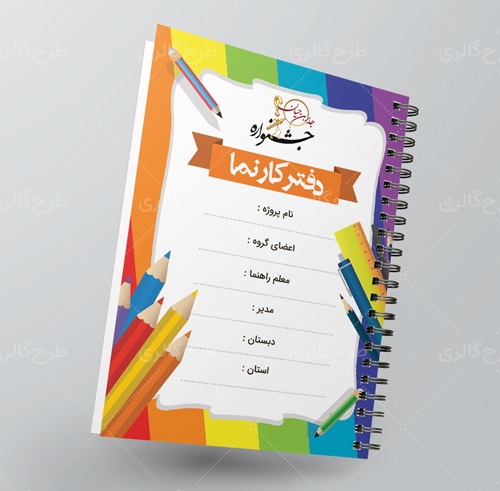
جلد دفتر کارنمای جابر بن حیان (با فرمت word جهت تغییر و ویرایش) نمونه ای از دفتر کار نمای جشنواره جابر بن حیانبا طراحی زیبا و مناسب برای دانش آموزان عزیز آماده شده است. ... ...

پکیج آموزش فعالسازی انرژی درون که به شما فعال کردن چاکرا ، کندالینی ، انرژی درمانی ، قدرت پرانا و خیلی آموزش های فوق العاده دیگر که در ادامه معرفی خواهند شد آموزش داده خواهد شد. شما با دو کتاب "انرژی درون" با 500 صفحه و "پرورش نیروهای درون" با 150 صفحه می باشند آشنا خواهید ... ...
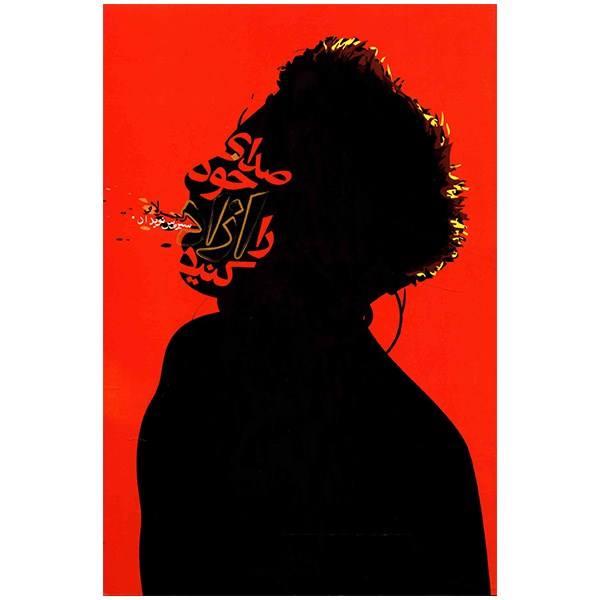
دانلود کتاب"صدای خود را آزاد کنید" نوشته : راجر لاو pdf+فایلهای صوتی تمرینی همراه کتاب با یادگیری تکنیکهای ساده راجر لاو هر کسی می تواند صاحب صدایی قوی برای صحبت کردن و صوتی زیبا برای خواندن شود. او با نظریه انقلابی و ارائه مفهوم صدای میانی،شما را به دنیای جدیدی از ... ...

دانلود کتاب سینماتیک و دینامیک ماشینها مارتین به فارسی pdf ( دینامیک ماشین مارتین ) جورج هنری مارتین + حل المسائل + نمونه سوال کاملترین مجموعه شامل 5 فایل pdf 1. دینامیک ماشین کامل فارسی 22 فصل در 555 صفحه 2. دینامیک ماشین کتاب اصلی: 512 صفحه 3. دینامیک ماشین نسخه دیگر ... ...

آموزش نرم افزار حسابداری شالی (شرکت داده پردازی کاشان) آدرس سایت شرکت: https://kdps.ir/ مجموعه فایل PDF آموزش نرم افزار شالی شامل حساب و انبار + تمرین و حل تمرین ... ...
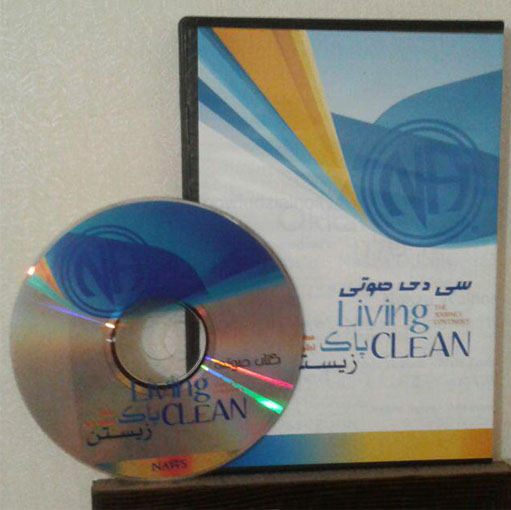
کتاب صوتی پاک زیستن انجمن معتادان گمنام NA درباره کتاب: هر روزی که ما پاک زیسته و اصول روحانی بهبودی را تمرین می کنیم, حقایق بیشتری آشکار می گردند. اولین نسخۀ کتاب پاک زیستن در سال 1983 نوشته شد اما آغاز این پروژه حتی به پیش از این تاریخ نیز مربوط می گردد. این ... ...
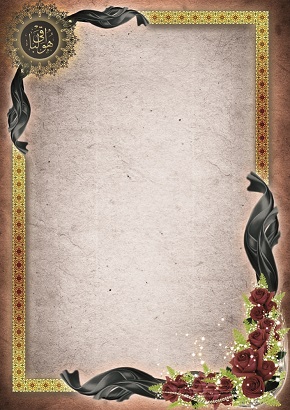
دانلود طرح لایه باز اعلامیه ترحیم (11) دانلود طرح لایه باز اعلامیه ترحیم لطفا جهت دانلود فایل عملیات خرید را انجام دهید توجه داشته باشید بعد از اتمام خرید فایل در دو نسخه قابل دانلود می باشد 1- دانلود فایل از لینک 2 - دانلود فایل ازایمیل وارد شده توسط شما در صورت به ... ...
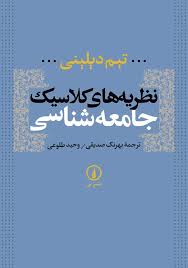
این کتاب یکی از منابع اصلی کنکور کارشناسی ارشد و دکتری علوم اجتماعی می باشد. این کتاب در 160 صفحه خلاصه شده است. نوع فایل: پی دی اف. ... ...

پکیج زبان اصلی متود صداسازی CVT: شامل کتاب 274صفحه ای به زبان انگلیسی + کتاب خانه صوتی (شامل 421 فایل صوتی برای مردان و 416 فایل صوتی برای زنان) + کتاب فارسی ترجمه شده (فقط دو فصل اول که پایه ای ترین مفاهیم این متود را تشکیل می دهند ترجمه شده است .)Complete Vocal ... ...

کامل ترین کتاب آموزش پیرو کینزی که تا به الان وجود داشته است را اکنون می توانید از سایت کتابروید (کتابخانه قدرت های نهفته)دانلود کنید. مطمئن باشید با خواندن این کتاب شما پیرو کینزی را به صورت پیشرفته یاد خواهید گرفت و دیگر نیازی به جستجو در سایت ها یا خواندن مقالات نخواهید ... ...

تله کینزی یکی از رایج ترین و جالب ترین کینزی ها می باشد که شما به وسیله آن می توانید اجسام را با نیروی ذهن خود ، به حرکت در بیاورید. شاید تا الان مقالات و کتاب های زیادی در مورد تله کینزی خوانده باشید و با خود فکر کنید که این کتاب هم یکی از همان کتاب ها است ولی باید بدانید ... ...
دانلود جزوه روسازی راه دکتر طباطبایی شامل هر دو نسخه پی دی اف و پاورپوینتزبان:فارسیفرمت:PDF و پاورپوینت ... ...

در اینجا جزئیات اجرایی کمیاب از نحوه اجرا و نقشه های مقاوم سازی ستون بتنی با ژاکت فولادی را می توانید دانلود کنید... نقشه های دانلودی در فرمت فایل اتوکد dwg و قابل ویرایش هستند... شامل : دانلود دتایل اجرایی مقاوم سازی ستون بتنی با ژاکت فلزی نحوه اتصال بولت ها به ستون ... ...
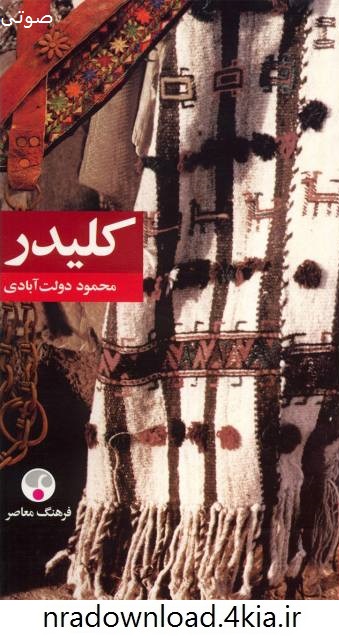
عنوان کتاب: کلیدر (مجموعه کامل جلد 1 تا 10) نویسنده: محمود دولت آبادی گوینده: فیروزه غفوری پور فرمت فایل ها: mp3 تعداد فایل ها: 10 جلد کامل حجم کل فایل ها: 1560 مگابایت زبان: فارسی توضیحات: کتاب «کلیدر» نوشته محمود دولت آبادی است. کلیدرمشهورترین و بلندترین رمان ... ...

پیش خرید فارسی ساز The Witcher 2: Assassins of Kings ... ...
دانلود حسابداری مالی دکتر یدالله تاری وردی و کلاس کنکور کارشناسی ارشد حسابداری مالی ... ...

دوره مربیگری c آسیا نخستین مدرک معتبری است که در AFC دارای اعتبار ویژه ای است و از نگاه این فدراسیون فردی به عنوان مربی شناخته میشود که مدرک این دوره مربیگری را اخذ کرده باشد .این دوره ، توسط مدرسین تایید شده از این نهاد و طی آموزش دو هفته ای برگزار میشود و شرکت کنندگان در ... ...

راه های مخ زنی دخترها این دفعه با یک سری مطالب نو اومدم خدمتتون و قبل از هر چیز باید بگم که این مطلب هیچ ربطی به خانمها نداره لطفا حتی سعی نکنن یه کمش هم بخونن چون در پایان من جلوی دستتون نیستم که دمپایی به طرفم پرتاب کنید(کار دیگه از دستتون بر نمی یاد) برای همین ... ...